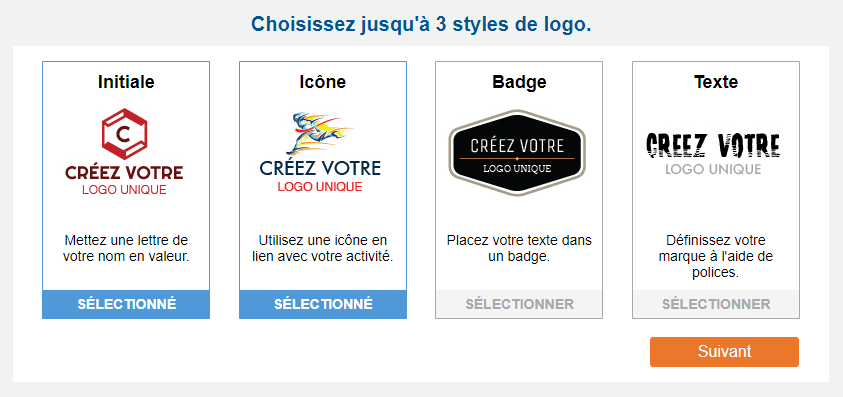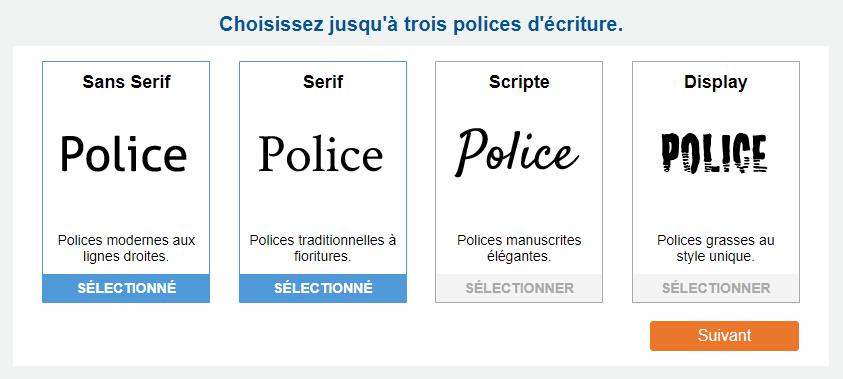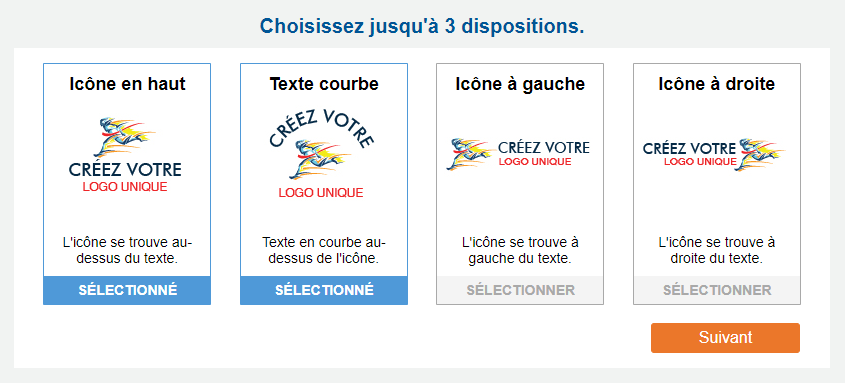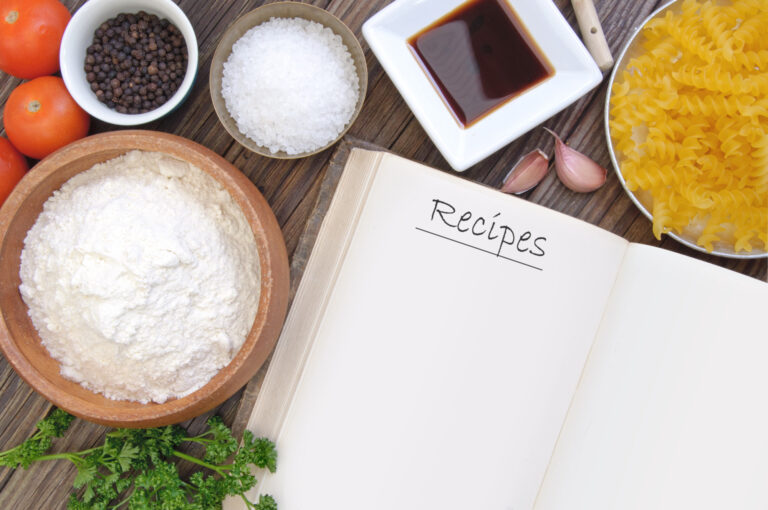Vous avez œuvré à trouver l’inspiration et les références pour votre prochain projet de design. Alors, ne laissez pas une erreur, telle que le choix d’un mauvais format de fichier ou d’outil, contrarier vos projets avant même qu’ils n’aient démarré. Lorsqu’il est question de design, les types de fichiers ont de l’importance et le type de fichier approprié peut faire toute la différence entre un excellent logo, sans artefacts peu importe la taille qui serait idéal pour les différents appareils numériques et les besoins d’impression actuels ; et un logo qui n’affiche qu’un amas pixélisé lorsqu’il est visionné sous une dimension autre que ses dimensions natives.
Contrairement aux rasters, les fichiers vectoriels sont constitués de lignes et de formes, et non pas de pixels individuels, de sorte que vous pouvez les étirer et les redimensionner à souhait sans altérer pour autant la qualité ou la fidélité du fichier source. Par ailleurs, les rasters ont un meilleur aspect à une taille spécifique ou inférieure, car ils sont constitués de centaines ou de milliers de minuscules points qui correspondent à des couleurs spécifiques et à leur position. Comme, en général, les rasters sont compressés à partir d’un fichier source au format RAW en un format avec pertes, ils auront probablement des artefacts et d’autres problèmes visuels même à leur résolution native. Et cela ne fera que s’aggraver à mesure que vous redimensionnez, rognez et altérez les couleurs pour différentes utilisations au fil du temps.
Avant que vous ne commenciez à réfléchir à la manière de créer une image vectorielle, il est important de connaître les bases pour déterminer quand et où utiliser les vecteurs par opposition aux images rasters.
Pourquoi les images vectorielles ?
S’il vous est déjà arrivé d’augmenter la taille d’une image typique que vous avez trouvée en ligne, vous avez probablement rencontré le cas d’utilisation numéro un pour les vecteurs. Les vecteurs sont de parfaites représentations du format original, quelle que soit la taille, et ils peuvent être agrandis ou réduits sans problème. Ceci contraste fortement avec les images rastérisées ou pixélisées qui se présentent mieux à une résolution native ou plus petite, et qui ne peuvent pas être manipulées sans perdre en qualité et fidélité au cours du processus.
Le secret est que les vecteurs sont composés de lignes et de formes adaptables incorporées avec de vraies couleurs et non pas la matrice floue de couleurs par pixel que vous trouverez avec les images rasters. Assez curieusement cependant, la plupart des images que vous trouvez en ligne sont vouées à être des représentations infidèles de leurs sources, essentiellement pour des raisons liées à la bande passante et pour des applications spécifiques telles que sur une page web spécifique à une taille spécifique. En effet, la taille du fichier d’une image rastérisée peut être une fraction de sa taille réelle, non compressée. Multipliez cela par des dizaines ou des centaines d’images trouvées sur une page Web typique et cela peut faire la différence entre une page qui se charge en une ou deux secondes et une autre qui lambine pendant 10 ou 20 secondes avant qu’un visiteur décide de s’en aller et de disparaître.
Malheureusement, les vecteurs sont toutefois un peu plus compliqués à créer que votre image raster moyenne, ce qui limite généralement leur utilisation aux logos et designs qui sont fréquemment redimensionnés, même si les images rasters sont des formats populaires pour les versions exportées des images vectorielles. Mais indépendamment de vos besoins en matière de bande passante ou du type de fichier de l’exportation finale de votre image, travailler avec un fichier vecteur vous donne une plus grande flexibilité et maniabilité quand arrive le moment de créer une page Web, une lettre d’information ou une application car vous pouvez facilement manipuler et étirer un vecteur avant de procéder à l’exportation rastérisée. Assurez-vous simplement de conserver le vecteur source d’origine à portée de main.
Alors, sans plus attendre, voici comment faire un logo vectoriel.
Étape 1 : Choisissez votre outil
En raison du nombre élevé d’outils de création d’images disponibles, allant des outils en ligne rapides jusqu’aux applications de bureau complètes qui prennent des années ou même des décennies à maîtriser, il peut s’avérer difficile de savoir comment s’y prendre pour se lancer dans les vecteurs.
L’un des outils les plus populaires est Adobe Illustrator qui est un logiciel de création graphique standard de l’industrie pour Mac, PC et autres plateformes.
D’autres solutions, telles que notre outil de création de logo en ligne gratuit, éliminent grandement les aléas associés à la création d’un logo vectoriel en vous fournissant des designs modélisées et des conseils étape par étape qui peuvent aider les débutants à créer des logos basés sur les vecteurs, le tout sans tracas et en un rien de temps.
En règle générale, si vous n’êtes pas familier avec les vecteurs, il pourrait être préférable d’opter pour un outil en ligne qui vous guidera pour la création rapide et facile d’un logo vectorisé. Illustrator et les autres outils de bureau complets sont parfaits pour les concepteurs chevronnés avec leurs longues courbes d’apprentissage et leurs grilles tarifaires élevées.
<h2> Étape 2 : Sélectionnez les couleurs et déterminez un concept </h2>
Que vous conceviez un logo d’entreprise ou quelques fioritures pour les réseaux sociaux ou simplement quelque chose de banal pour votre portfolio, il vous faudra prendre certaines décisions avant d’en arriver à la conception. Concernant les vecteurs et les logos, le minimalisme est de règle. Sélectionnez donc deux ou trois couleurs qui vont bien ensemble et réfléchissez à l’orientation globale que vous souhaitez donner à votre logo vectoriel. Une fois vos couleurs et votre concept définis, vous être prêt à démarrer le design.
Étape 3 : Dessinez une esquisse
Avant de commencer à cliquer, prenez un bloc de papier, des crayons gras, des crayons de couleurs, des marqueurs, des stylos, tout ce que vous avez à portée de main, et esquissez quelques idées. Essayez différents contrastes, couleurs et nuances. Plus vous avez de nouvelles idées à essayer ici, plus le passage à l’ordinateur en sera simplifié. En particulier, si vous ne connaissez pas bien le domaine de la conception informatique, vous gagnerez beaucoup de temps et éviterez bien des problèmes avec des outils qui vous sont familiers avant de commencer à chercher à tâtons dans les menus, frappes de touches et clics. Un stylo et une feuille lignée sont même parfaits pour noter rapidement des idées qui prendront bien plus de temps à réaliser sur l’ordinateur, et qui pourraient même ne pas fonctionner de toute façon.
Étape 4 : Commencez à concevoir votre logo
Dans Illustrator, créez un nouveau document vierge (Fichier > Nouveau) et commencez avec l’outil « Forme ». Sélectionnez l’une de vos couleurs et commencez à dessiner et à manipuler des formes tout en utilisant vos esquisses de référence, en superposant si nécessaire et en organisant le tout dans le concept et les couleurs que vous avez choisis à l’étape précédente. En réalité, vous aurez besoin d’être à l’aise avec les différents concepts et principes de conception (et de disposer de beaucoup de temps) pour faire de votre toile vierge quelque chose qui ressemble à un logo achevé.
Comment vectoriser un logo
Si vous avez déjà un logo rastérisé ou un design que vous souhaitez transformer en vecteur pour qu’il soit redimensionné pour une application spécifique, la bonne nouvelle est que vous pouvez utiliser Illustrator ou d’autres outils de design vectoriel pour tracer votre image existante et ensuite l’ajuster à partir de là.
Mais notez que cela pourrait prendre des heures et des jours pour vectoriser correctement une image, surtout si vous faites vos premiers pas avec Illustrator ou que vous avez une expérience limitée de la conception. Et, à moins que vous vouliez devenir un designer professionnel, il vaudrait mieux employer votre temps à tirer profit des outils qui facilitent le processus et vous permettent de commencer à parcourir les designs, et non pas à regarder un écran vide.
Créer un logo à partir de modèles
Nos services de création de logo en ligne (et d’autres outils en ligne comme le nôtre) éliminent grandement les aléas associés à la création de logos en vous fournissant différents modèles professionnels et des logos déjà finalisés pour vous permettre de les modifier, de les ajuster et de les enregistrer pour votre usage personnel.
Commencez par charger notre créateur de logo gratuit et choisissez parmi quelques styles de logos standards.
Ensuite, sélectionnez une police de caractères qui reflète le langage esthétique que vous recherchez. De manière générale, les polices Serif, qui ont des lignes décoratives et des lignes effilées, sont perçus comme étant plus traditionnels que les polices Sans Serif qui traduisent un aspect plus moderne. Toutefois, ceci n’est pas une règle absolue. Il existe de nombreux moyens de faire paraître une police Serif plus moderne ou de faire paraître une police Sans Serif plus traditionnelle. Et même si vous n’êtes pas sûr, ou si vous êtes plutôt du genre à reconnaître lorsque vous le verrez, vous pouvez sélectionner un grand nombre de polices et voir comment la composition typographique peut conférer des caractères différents à votre création.
Ensuite, choisissez simplement une mise en page qui représente le mieux l’utilisation prévue. Qu’il s’agisse d’un peu de design en haut avec du texte en dessous, du texte au milieu, du texte sur le côté, ou quoi que ce soit qui attire votre attention.
Avec toutes vos options sélectionnées, nous vous montrerons différents concepts de logos qui correspondent à vos paramètres et préférences. Si vous changez d’avis, vous pouvez facilement personnaliser les résultats à partir de la barre de gauche ou rechercher des logos spécifiques comme point de départ en utilisant notre recherche personnalisée de logo.
Une fois que vous avez choisi un design, adaptez-le en cliquant sur le bouton « Modifier ». Maintenant, vous pouvez revoir la mise en page, les couleurs et le texte dans un éditeur facile à utiliser qui effectue la majeure partie du travail pour vous.
Étape 5 : Enregistrez votre logo
Une fois l’édition et l’ajustement de votre design terminés, vous pouvez l’enregistrer. Généralement, cela se fait dans le menu Fichier > Enregistrer ou Exporter de votre programme. Mais soyez prudent. Vous voudrez enregistrer votre logo dans le bon format afin d’assurer la compatibilité et la possibilité de redimensionner plus tard. Si vous l’enregistrez sous png, tiff, gif, jpeg ou d’autres exportations rasters (conseil : assurez-vous de connaître les types de fichiers appropriés pour la transparence de l’image), l’ensemble de votre travail sera réduit à néant, à moins d’enregistrez également une version vectorisée.
Ce qui est positif c’est qu’il existe un grand nombre de formats de fichiers vectorisés, et chacun d’entre eux est parfait pour assurer la pérennité de votre design. AI (Adobe Illustrator Artwork) est le format de fichier natif d’Illustrator. Lorsque vous enregistrez votre fichier, ce type de fichier est généralement défini par défaut. Et si vous ne voulez travailler qu’avec Illustrator et d’autres logiciels qui ouvrent et fonctionnent avec des fichiers AI, il n’y pas grand-chose de plus que vous ayez besoin de faire.
Cela dit, si vous voulez collaborer avec d’autres personnes ou transmettre le fichier au client pour d’autres utilisations, il peut être préférable d’utiliser un fichier vectoriel standard qui ne limite pas vos options. EPS (Encapsulated PostScript) et SVG (Scalable Vector Graphic) sont deux types de fichiers universels qui fonctionnent dans différents programmes — SVG a aussi la particularité d’être supporté par la plupart des navigateurs Web, et ce n’est pas une mauvaise idée d’enregistrer plusieurs copies de votre logo au format AI, EPS et SVG pour parer toute éventualité.
Notre créateur de logo gratuit fait cela. Il s’agit d’un aspect essentiel des designs vectoriel après tout. Car, si vous n’avez pas le fichier source de votre logo dans divers formats compatibles, il se peut que vous soyez limité dans les modifications que vous pourrez y apporter par la suite. Une fois que vous avez enregistré votre vecteur dans les formats vectoriel appropriés, vous pourriez également avoir besoin d’enregistrer les versions rastérisées pour des courriers électroniques ou autres utilisations, bien que vous ayez toujours la possibilité de retourner faire une exportation en cas de besoin. Notez que de nombreuses plateformes de réseaux sociaux s’appuient sur des images rastérisées de tailles spécifiques. Vous aurez donc besoin d’exportations pour ces images de toute façon.
Vive le design vectoriel !
Grâce à ces conseils simples, nous espérons vous avoir aidé à comprendre les avantages de l’utilisation des vecteurs dans vos projets importants de design. Bien qu’il existe de nombreuses utilisations pour les images rastérisées dans la conception numérique, les vecteurs sont les plus appropriés pour les logos et les images qui doivent convenir à plusieurs appareils, écrans, applications d’impression, etc.
À dire vrai, une fois que vous aurez utilisé les vecteurs, vous ne voudrez plus avoir affaire aux images rastérisées floues et pixélisées. Nous ne vous le reprocherons pas, et nous vous accueillons dans le camp du vecteur. Mieux encore, économisez du temps lors de votre prochain projet de logo vectoriel et testez notre outil gratuit. C’est facile pour les débutants, ceux qui découvrent le design, et même les experts peuvent réduire le temps de conception en chargeant l’un de nos magnifiques designs dans leur outil d’édition préféré.